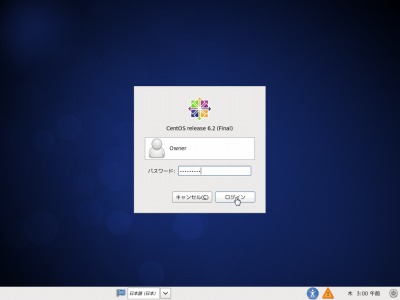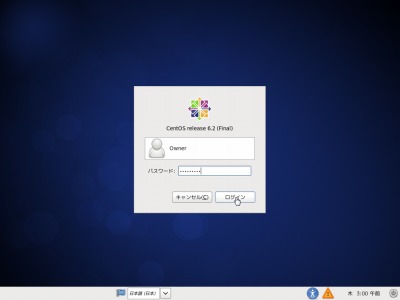
CentOS 6.2 のデスクトップ環境にログインする方法です。
デスクトップ環境でログインする方法
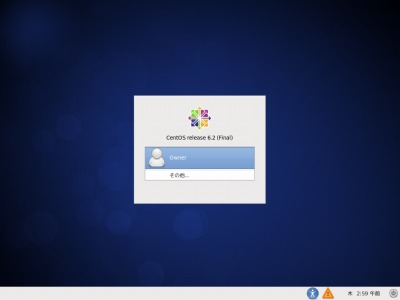
初期設定で作成したユーザーを選択します。
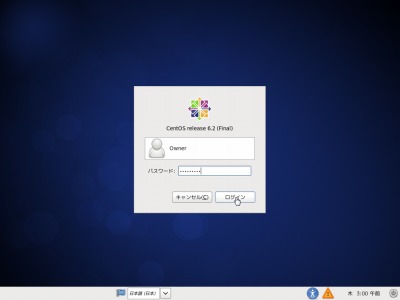
設定したパスワードを入力します。
言語を選択する場合はここで選択します。
[ログイン]をクリックします。
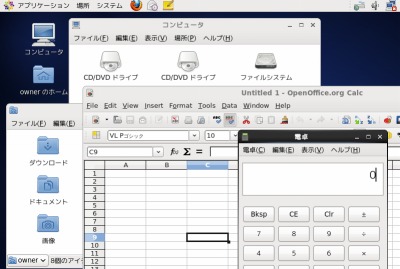
ログインが完了しました。
シャットダウン
シャットダウン、ログオフ、再起動、ハイバネートについては、次のサポート記事をご参照ください:
→ [CentOS] デスクトップ環境でシャットダウンする方法 ? SEECK.JP サポート
注意
- 本操作例は CentOS 6.2 のものです
スポンサードリンク